Ως ειδικός πληροφορικής, ακούω συχνά τους ανθρώπους να ρωτούν σχετικά με τα διαμερίσματα του σκληρού δίσκου που δεν εμφανίζονται στα Windows 11/10. Υπάρχουν μερικοί διαφορετικοί λόγοι για τους οποίους μπορεί να συμβεί αυτό, οπότε θα εξετάσω μερικούς από τους πιο συνηθισμένους εδώ. Πρώτον, είναι σημαντικό να ελέγξετε αν το διαμέρισμα βρίσκεται πραγματικά εκεί. Για να το κάνετε αυτό, μπορείτε να χρησιμοποιήσετε ένα εργαλείο όπως το Disk Management ή το Diskpart. Εάν το διαμέρισμα είναι εκεί, θα πρέπει να μπορείτε να το δείτε σε ένα από αυτά τα εργαλεία. Εάν το διαμέρισμα δεν υπάρχει, είναι πιθανό να έχει διαγραφεί. Αυτό μπορεί να συμβεί για διάφορους λόγους, αλλά ο πιο συνηθισμένος είναι ότι ο χρήστης το διέγραψε κατά λάθος. Εάν συμβαίνει αυτό, μπορείτε να δοκιμάσετε να χρησιμοποιήσετε ένα εργαλείο ανάκτησης δεδομένων για να δείτε εάν μπορείτε να ανακτήσετε τα δεδομένα από το διαμέρισμα. Μια άλλη πιθανότητα είναι ότι το διαμέρισμα είναι κατεστραμμένο. Αυτό μπορεί να συμβεί εάν ο πίνακας διαμερισμάτων καταστραφεί ή εάν το διαμέρισμα έχει καταστραφεί. Εάν συμβαίνει αυτό, μπορείτε να δοκιμάσετε να χρησιμοποιήσετε ένα εργαλείο όπως το TestDisk για να δείτε εάν μπορείτε να επιδιορθώσετε το διαμέρισμα. Τέλος, είναι επίσης πιθανό η μονάδα δίσκου να μην είναι απλώς συμβατή με τα Windows 11/10. Αυτό είναι σχετικά σπάνιο, αλλά μπορεί να συμβεί. Εάν συμβαίνει αυτό, θα χρειαστεί είτε να βρείτε ένα πρόγραμμα οδήγησης για τη μονάδα δίσκου είτε να χρησιμοποιήσετε διαφορετικό λειτουργικό σύστημα. Εάν αντιμετωπίζετε δυσκολίες με το διαμέρισμα σκληρού δίσκου να μην εμφανίζεται στα Windows 11/10, υπάρχουν μερικά διαφορετικά πράγματα που θα μπορούσαν να προκαλούν το πρόβλημα. Πρώτα, ελέγξτε αν το διαμέρισμα είναι πραγματικά εκεί. Εάν είναι, μπορείτε να δοκιμάσετε να χρησιμοποιήσετε ένα εργαλείο ανάκτησης δεδομένων για να ανακτήσετε τα δεδομένα από το διαμέρισμα. Εάν το διαμέρισμα είναι κατεστραμμένο, μπορείτε να δοκιμάσετε να χρησιμοποιήσετε ένα εργαλείο όπως το TestDisk για να δείτε εάν μπορείτε να επιδιορθώσετε το διαμέρισμα. Τέλος, εάν η μονάδα δεν είναι απλώς συμβατή με τα Windows 11/10, θα χρειαστεί είτε να βρείτε ένα πρόγραμμα οδήγησης για τη μονάδα είτε να χρησιμοποιήσετε διαφορετικό λειτουργικό σύστημα.
Το λειτουργικό σύστημα Windows επιτρέπει στους χρήστες να δημιουργούν διάφορα διαμερίσματα σε έναν σκληρό δίσκο. Μπορούν να χρησιμοποιήσουν αυτά τα διαμερίσματα σκληρού δίσκου για διάφορους σκοπούς, όπως εγκατάσταση του λειτουργικού συστήματος Windows, αποθήκευση δεδομένων κ.λπ. Όλα τα διαμερίσματα που δημιουργείτε σε έναν σκληρό δίσκο είναι ορατά στην Εξερεύνηση αρχείων. Μπορείτε να αποκτήσετε πρόσβαση σε αυτά ανοίγοντας την Εξερεύνηση αρχείων. Μετά το άνοιγμα του File Explorer, ορισμένοι χρήστες διαπίστωσαν ότι ο σκληρός δίσκος τους έλειπε. Εάν ένα διαμέρισμα σκληρού δίσκου δεν είναι ορατό ή λείπει στην Εξερεύνηση αρχείων, δεν είναι δυνατή η πρόσβαση στα δεδομένα που είναι αποθηκευμένα σε αυτό μέχρι να το κάνετε ξανά ορατό. Αν σας Τα διαμερίσματα του σκληρού δίσκου δεν εμφανίζονται στα Windows 11/10 , οι λύσεις που παρέχονται σε αυτό το άρθρο είναι βέβαιο ότι θα σας βοηθήσουν να διορθώσετε το πρόβλημα.

μαγνητικός σύνδεσμος για άμεση λήψη
Το διαμέρισμα σκληρού δίσκου δεν εμφανίζεται στα Windows 11/10
Εάν για κάποιο λόγο το διαμέρισμα του σκληρού σας δίσκου δεν εμφανίζεται στα Windows 11/10, ακολουθούν ορισμένες συμβουλές που πρέπει να ακολουθήσετε για να διορθώσετε αυτό το πρόβλημα.
- Ενημερώστε τα προγράμματα οδήγησης του σκληρού σας δίσκου
- Αντιστοιχίστε ένα διαφορετικό γράμμα μονάδας δίσκου
- Εκτελέστε το εργαλείο αντιμετώπισης προβλημάτων υλικού και συσκευών
- Δείτε αν το διαμέρισμα του σκληρού δίσκου είναι κρυφό ή όχι
- Ελέγξτε για μη εκχωρημένα διαμερίσματα δίσκου στη Διαχείριση δίσκων.
Ας ρίξουμε μια ματιά σε όλες αυτές τις διορθώσεις λεπτομερώς.
1] Ενημερώστε τα προγράμματα οδήγησης του σκληρού σας δίσκου
Μια πιθανή αιτία για αυτό το ζήτημα είναι κατεστραμμένα ή παλιά προγράμματα οδήγησης σκληρού δίσκου. Επομένως, προτείνουμε να ενημερώσετε τα προγράμματα οδήγησης του σκληρού σας δίσκου και να δείτε εάν αυτό βοηθά. Για να το κάνετε αυτό, κάντε λήψη του πιο πρόσφατου προγράμματος οδήγησης σκληρού δίσκου από τον ιστότοπο του κατασκευαστή και εγκαταστήστε το μη αυτόματα στο σύστημά σας.
Αυτό θα πρέπει να διορθώσει το πρόβλημα.
2] Αντιστοιχίστε ένα διαφορετικό γράμμα μονάδας δίσκου
Εάν ένα γράμμα μονάδας δίσκου δεν έχει εκχωρηθεί σε ένα διαμέρισμα σκληρού δίσκου, τα Windows δεν θα το εμφανίσουν στην Εξερεύνηση αρχείων. Ανοίξτε τη Διαχείριση Συσκευών και δείτε εάν έχει εκχωρηθεί ένα γράμμα μονάδας δίσκου σε αυτό το διαμέρισμα. Λάβετε υπόψη ότι αυτή η λύση δεν λειτουργεί εάν έχετε ένα μη εκχωρημένο διαμέρισμα.
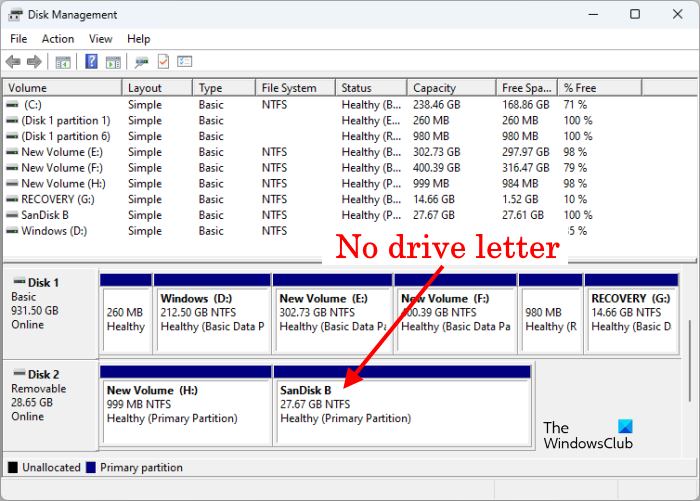
Εάν η Διαχείριση δίσκων εμφανίζει ένα διαμέρισμα σκληρού δίσκου χωρίς γράμμα μονάδας δίσκου, όπως φαίνεται στο παραπάνω στιγμιότυπο οθόνης, ακολουθήστε τα παρακάτω βήματα για να εκχωρήσετε ένα νέο γράμμα μονάδας δίσκου.
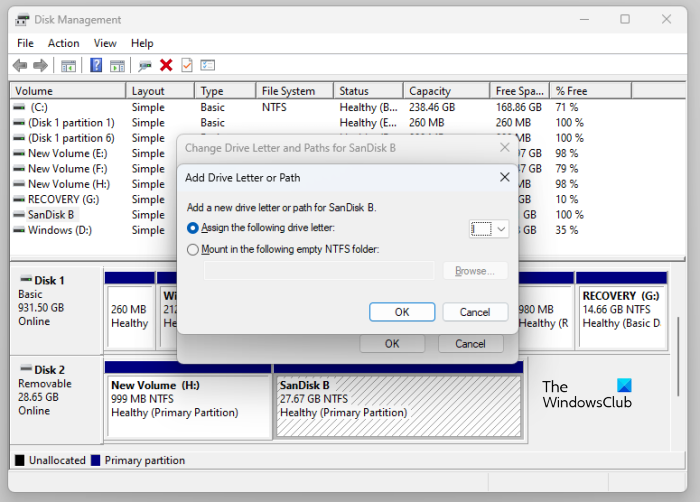
- Κάντε δεξί κλικ στο διαμέρισμα του σκληρού δίσκου και επιλέξτε Αλλάξτε το γράμμα και τις διαδρομές μονάδας δίσκου .
- Κάντε κλικ Προσθήκη .
- Επιλέγω Εκχωρήστε το επόμενο γράμμα μονάδας δίσκου και επιλέξτε ένα γράμμα μονάδας δίσκου από την αναπτυσσόμενη λίστα.
- Κάντε κλικ ΠΡΟΣΤΙΜΟ .
Τώρα ανοίξτε την Εξερεύνηση αρχείων και θα δείτε το διαμέρισμα του σκληρού σας δίσκου εκεί. Εάν όχι, κάντε δεξί κλικ και επιλέξτε Φρεσκάρω . Στα Windows 11, κάντε δεξί κλικ και επιλέξτε ' Εμφάνιση περισσότερων επιλογών > Ανανέωση ».
3] Εκτελέστε το Πρόγραμμα αντιμετώπισης προβλημάτων υλικού και συσκευών
Το Εργαλείο αντιμετώπισης προβλημάτων υλικού και συσκευών είναι ένα αυτοματοποιημένο εργαλείο που βοηθά τους χρήστες να αντιμετωπίζουν προβλήματα που σχετίζονται με το υλικό (αν είναι δυνατόν). Τα διαμερίσματα του σκληρού δίσκου δεν εμφανίζονται. Ως εκ τούτου, η εκτέλεση του εργαλείου αντιμετώπισης προβλημάτων υλικού και συσκευών ενδέχεται να επιλύσει το πρόβλημα. Αυτό το εργαλείο αντιμετώπισης προβλημάτων δεν είναι διαθέσιμο στις ρυθμίσεις των Windows 11/10. Επομένως, πρέπει να εκτελέσετε την ακόλουθη εντολή σε μια γραμμή εντολών διαχειριστή:
|_+_|4] Δείτε αν το διαμέρισμα του σκληρού δίσκου είναι κρυφό ή όχι
Τα Windows 11/10 επιτρέπουν στους χρήστες να αποκρύπτουν συγκεκριμένα ή όλα τα διαμερίσματα του σκληρού δίσκου. Μπορείτε να το κάνετε αυτό διαμορφώνοντας τις ρυθμίσεις πολιτικής τοπικής ομάδας (όχι για χρήστες της αρχικής έκδοσης των Windows 11/10) και τροποποιώντας το μητρώο των Windows. Εάν έχετε κοινόχρηστο υπολογιστή και όλα τα μέλη της οικογένειάς σας έχουν πρόσβαση σε έναν λογαριασμό διαχειριστή στο σύστημά σας, ένα από αυτά μπορεί να έχει κρυφά διαμερίσματα σκληρού δίσκου προσαρμόζοντας μια ρύθμιση πολιτικής τοπικής ομάδας ή τροποποιώντας το μητρώο.
Ανοίξτε το Local Group Policy Editor και μεταβείτε στην ακόλουθη διαδρομή:
|_+_|Ψάχνω για ' Απόκρυψη καθορισμένων μονάδων δίσκου στο My Computer ' στη δεξιά πλευρά. Αν δείχνει Στήνω , κάντε διπλό κλικ πάνω του και επιλέξτε Δεν ρυθμίστηκε . Μετά από αυτό κάντε κλικ Ισχύουν και μετά κάντε κλικ ΠΡΟΣΤΙΜΟ .
πώς να βρείτε προτιμήσεις διαφημίσεων στο Facebook
Για να ελέγξετε το ίδιο στο μητρώο των Windows, ανοίξτε τον Επεξεργαστή Μητρώου και μεταβείτε στην ακόλουθη διαδρομή. Πριν συνεχίσετε, συνιστάται να δημιουργήσετε ένα σημείο επαναφοράς συστήματος και να δημιουργήσετε αντίγραφα ασφαλείας του μητρώου σας.
|_+_| 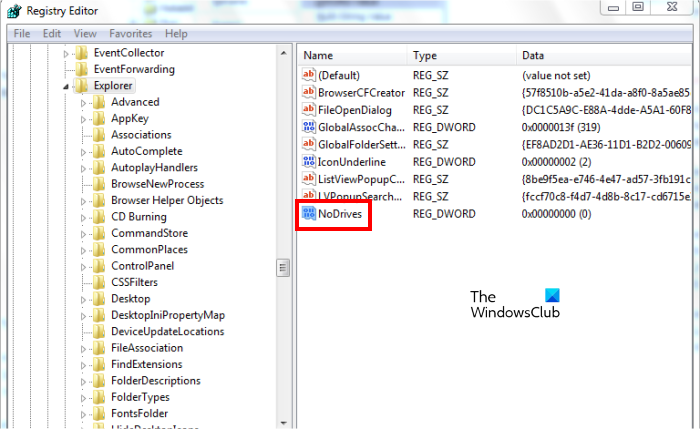
Φροντίστε να επιλέξετε Ερευνητής κλειδί στην αριστερή πλευρά. Ψάχνω NoDrives Τιμή στη δεξιά πλευρά. Εάν υπάρχει τιμή, αφαιρέστε την.
Αφού ολοκληρώσετε τα παραπάνω βήματα, επανεκκινήστε τον υπολογιστή σας. Θα δείτε κρυφά διαμερίσματα σκληρού δίσκου στην Εξερεύνηση αρχείων μετά την επανεκκίνηση του υπολογιστή σας.
5] Ελέγξτε για μη εκχωρημένα διαμερίσματα δίσκων στη Διαχείριση δίσκων.
Ένα μη εκχωρημένο διαμέρισμα σημαίνει ότι δεν έχει εκχωρηθεί χώρος στον σκληρό δίσκο. Ορισμένοι χρήστες που επηρεάζονται αναφέρουν ότι δεν είχε εκχωρηθεί χώρος στους σκληρούς δίσκους τους. Θα πρέπει επίσης να το ελέγξετε. Τα παρακάτω βήματα θα σας βοηθήσουν σε αυτό:
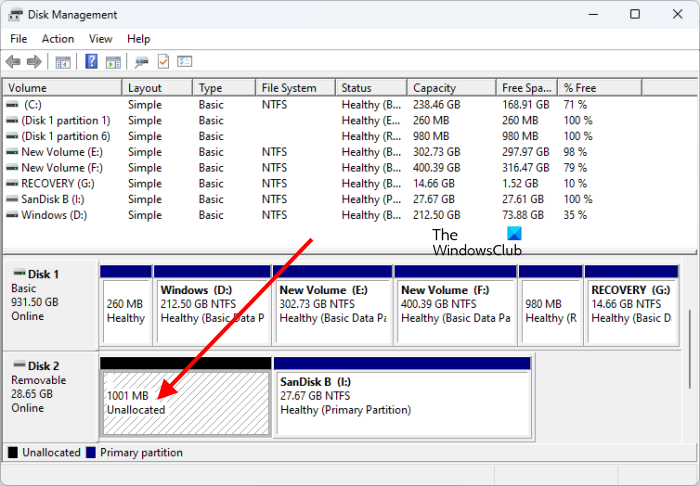
- Κάντε κλικ Νίκη + Χ πλήκτρα και επιλέξτε Διαχείριση δίσκων. Εναλλακτικά, εισάγετε diskmgmt.msc στο πλαίσιο Εκτέλεση για να ανοίξετε τη Διαχείριση δίσκων.
- Θα δείτε τον μη εκχωρημένο χώρο στον σκληρό σας δίσκο (εάν υπάρχει).
Τα διαμερίσματα σκληρού δίσκου που δεν έχουν εκχωρηθεί δεν εμφανίζονται στον Explorer έως ότου δημιουργηθεί ένας νέος τόμος. Προβλήματα μπορεί να προκύψουν ανά πάσα στιγμή. Επομένως, συνιστάται πάντα να δημιουργείτε αντίγραφα ασφαλείας των δεδομένων σας σε μια εξωτερική συσκευή αποθήκευσης. Εάν δεν έχετε δημιουργήσει αντίγραφα ασφαλείας των δεδομένων σας, μπορείτε ακόμα να διορθώσετε ένα διαμέρισμα σκληρού δίσκου που δεν έχει εκχωρηθεί χωρίς απώλεια δεδομένων.
Εάν καμία από τις παραπάνω λύσεις δεν επιλύει το πρόβλημα, πρέπει να διαμορφώσετε το διαμέρισμα του σκληρού δίσκου και να δημιουργήσετε έναν νέο απλό τόμο σε αυτό για να εμφανιστεί ξανά στην Εξερεύνηση αρχείων. Εάν ένα διαμέρισμα σκληρού δίσκου εμφανίζεται ως Μη εκχωρημένο, μπορείτε να το μορφοποιήσετε όταν δημιουργείτε έναν νέο απλό τόμο. Τα παρακάτω βήματα θα σας βοηθήσουν σε αυτό:
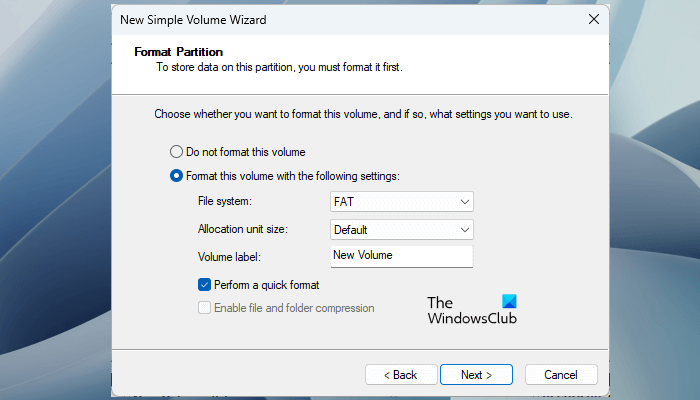
Οι χάρτες google δεν θα φορτωθούν στο chrome
- Κάντε δεξί κλικ στο μη εκχωρημένο διαμέρισμα και επιλέξτε Νέος απλός τόμος .
- Ανοίγει ο νέος Οδηγός απλού τόμου. Κάντε κλικ Επόμενο .
- Εισαγάγετε το μέγεθος στο απαιτούμενο πεδίο ή αφήστε την προεπιλεγμένη τιμή.
- Κάντε κλικ Επόμενο .
- Εκχωρήστε ένα νέο γράμμα μονάδας δίσκου και κάντε κλικ Επόμενο .
- Στην επόμενη οθόνη, επιλέξτε Μορφοποιήστε αυτόν τον τόμο με τις ακόλουθες ρυθμίσεις .
- Επιλέξτε Σύστημα αρχείων και κάντε κλικ Επόμενο .
- Τώρα κάντε κλικ Τέλος .
Ανάγνωση : Τι πρέπει να κάνετε εάν ο ίδιος ο σκληρός δίσκος έχει διαγράψει τα δεδομένα.
Πώς να δείτε τα διαμερίσματα στα Windows 11;
Όλα τα διαμερίσματα σκληρού δίσκου που είναι διαθέσιμα στους χρήστες εμφανίζονται στην Εξερεύνηση αρχείων. Ωστόσο, υπάρχουν και άλλα διαμερίσματα που παραμένουν κρυφά στην Εξερεύνηση αρχείων επειδή δεν έχουν γράμμα μονάδας δίσκου. Αυτά τα διαμερίσματα περιλαμβάνουν δεσμευμένο διαμέρισμα συστήματος, διαμέρισμα EFI, διαμέρισμα ανάκτησης κ.λπ. Για να προβάλετε όλα τα διαμερίσματα στον σκληρό σας δίσκο στα Windows 11, πρέπει να ανοίξετε την εφαρμογή Διαχείριση δίσκων.
Πώς να κάνετε ορατό ένα διαμέρισμα δίσκου;
Το διαμέρισμα του σκληρού δίσκου παραμένει κρυφό στις ακόλουθες δύο περιπτώσεις:
- Όταν ο χώρος κατάτμησης δεν έχει εκχωρηθεί.
- Εάν το διαμέρισμα δεν έχει εκχωρημένο γράμμα μονάδας δίσκου.
Για να κάνετε ένα διαμέρισμα σκληρού δίσκου ορατό στην Εξερεύνηση αρχείων, πρέπει να ανοίξετε την εφαρμογή Διαχείριση δίσκων και να δείτε ποια από τις δύο παραπάνω περιπτώσεις είναι σωστή. Εάν ο χώρος του διαμερίσματος δεν έχει εκχωρηθεί, δημιουργήστε έναν νέο απλό τόμο για να τον κάνετε ορατό στην Εξερεύνηση αρχείων. Αυτή η διαδικασία απαιτεί μορφοποίηση του διαμερίσματος του σκληρού δίσκου.
Εάν έχετε δεδομένα σε ένα διαμέρισμα σκληρού δίσκου αλλά η Διαχείριση δίσκων εμφανίζει τον χώρο του ως μη εκχωρημένο, δεν μπορείτε να χρησιμοποιήσετε την παραπάνω μέθοδο, καθώς θα διαγράψει όλα τα δεδομένα στο διαμέρισμα του σκληρού δίσκου. Για να αντιμετωπίσετε μια τέτοια κατάσταση, μπορείτε να χρησιμοποιήσετε άλλες μεθόδους για να διορθώσετε τον μη εκχωρημένο χώρο σε ένα διαμέρισμα του σκληρού δίσκου χωρίς να διαγράψετε τα δεδομένα που είναι αποθηκευμένα σε αυτό. Μιλήσαμε για αυτήν τη μέθοδο νωρίτερα σε αυτό το άρθρο.
Εάν το διαμέρισμα δεν έχει εκχωρημένο γράμμα μονάδας δίσκου, αντιστοιχίστε ένα νέο γράμμα μονάδας δίσκου μέσω της εφαρμογής Διαχείριση δίσκων. Αφού αντιστοιχίσετε ένα νέο γράμμα μονάδας δίσκου στο διαμέρισμα που επηρεάζεται, θα γίνει ορατό στον Explorer.
Άλλες αιτίες απώλειας ή απόκρυψης διαμερισμάτων σκληρού δίσκου περιλαμβάνουν σφάλματα σκληρού δίσκου, παλιά ή κατεστραμμένα προγράμματα οδήγησης σκληρού δίσκου και μόλυνση από ιούς. Σε μια τέτοια περίπτωση, εκτελέστε σάρωση chkdsk, σάρωση ιών και ενημερώστε τα προγράμματα οδήγησης του σκληρού σας δίσκου.
Διαβάστε περισσότερα : Πώς να επιταχύνετε τον σκληρό σας δίσκο και να βελτιώσετε την απόδοση στα Windows.















